Einchecken
In diesem Abschnitt wird die Aktion Einchecken beschrieben, die in PTC Mathcad und auch in Windchill zur Verfügung steht.
Wenn Sie alle Änderungen an einer Datei vorgenommen haben und die Änderungen im gemeinsam benutzten Bereich auf dem Server publizieren möchten, müssen Sie Ihre Objekte einchecken. Die folgende Abbildung zeigt den Informationsfluss während des Vorgangs Einchecken.
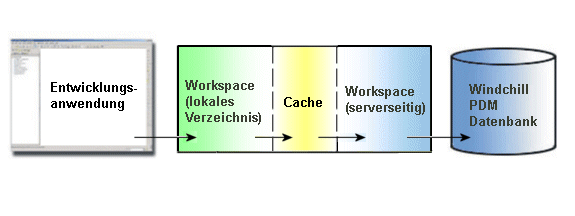
Mit Einchecken werden Daten vom serverseitigen Workspace zum Commonspace übertragen. Wenn Sie ein Objekt direkt über die Entwicklungsanwendung einchecken, werden die Daten von PTC Mathcad zum serverseitigen Workspace und dann zum Windchill Server übertragen. |
Beim Einchecken geschieht Folgendes:
• Die Arbeitskopie Ihres Objekts wird von Ihrem Workspace in den gemeinsam benutzten Bereich des Servers kopiert.
• Im gemeinsam benutzten Bereich wird eine neue Iteration des ausgecheckten Objekts erstellt.
• Wenn Sie dieses Objekt ausgecheckt haben, wird die Sperre für das Objekt im gemeinsam benutzten Bereich aufgehoben, sodass andere Benutzer auf das Objekt zugreifen können.
• Ein statisches, clientseitiges Visualisierungsobjekt der eingecheckten Datei kann erstellt werden. Diese Funktion hängt von den Windchill Einstellungen für die Generierung von Visualisierungsobjekten beim Einchecken bzw. von den entsprechenden Einstellungen in der Datei wgmclient.ini ab. Weitere Informationen über das Generieren von Visualisierungsobjekten finden Sie unter Clientseitige Visualisierungsobjekte generieren.
Einchecken wird in PTC Mathcad im Menü Datei aufgerufen:
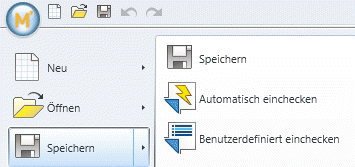
Einchecken wird in Windchill Workgroup Manager durch Klicken auf das Symbol Einchecken  in der Symbolleiste der Workspace-Tabelle Objektliste oder durch Klicken auf die Workspace-Spalte Aktionen initiiert. Sie können den Vorgang Einchecken auch über das Windchill Workspace-Menü Datei ausführen.
in der Symbolleiste der Workspace-Tabelle Objektliste oder durch Klicken auf die Workspace-Spalte Aktionen initiiert. Sie können den Vorgang Einchecken auch über das Windchill Workspace-Menü Datei ausführen.
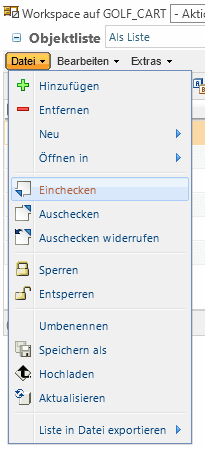
.
Wenn Sie ein Einchecken starten, können Sie zwischen zwei Optionen auswählen:
• Automatisch einchecken
Wenn Sie Autom einchecken auswählen, wird das Objekt direkt in den Commonspace kopiert. Der Prozess wird entsprechend den von Ihnen oder dem Administrator festgelegten Standardeinstellungen ausgeführt, und die Änderungen an den Objekten werden eingecheckt.
• Angepasstes Einchecken
Wenn Sie Benutzerdefiniertes Einchecken auswählen, checken Sie die Objekte mit geänderten Einstellungen über die Windchill Benutzeroberfläche ein. Wenn Sie Benutzerdefiniert auswählen, können Sie bestimmte Optionen angeben, die auf das einzucheckende Objekt angewendet werden. Bei Benutzerdefiniert können Sie auf zwei Seiten die folgenden Optionen angeben.
1. Objekte sammeln
Auf der Seite Objekte sammeln können Sie die einzucheckenden Objekte auswählen. Aktivieren Sie die Kontrollkästchen neben den Objekten, die für andere Benutzer auf dem Windchill Server nicht sichtbar sein sollen. Wählen Sie im Menü Bearbeiten den Befehl Für Einchecken definieren aus, um die zum Einchecken ausgewählten Elemente abzuwählen. Wählen Sie Weiter aus.
Wählen Sie im Menü Datei den Befehl Jetzt auschecken aus. Das Objekt kann mithilfe der Option Einchecken ausgecheckt werden.
Im Menü Bearbeiten können Sie Speicherort festlegen, Ausgecheckt lassen oder Für Einchecken definieren auswählen.
2. Optionen definieren
Auf der Seite Optionen definieren können Sie bestimmte Optionen für die einzucheckenden Objekte festlegen. Aktivieren Sie das Kontrollkästchen neben den entsprechenden Optionen. Sie haben folgende Möglichkeiten.
▪ Baseline erstellen.
▪ Auschecken nicht geänderter Objekte widerrufen.
▪ Objekte aus dem Workspace entfernen.
▪ Unvollständige Objekte automatisch auflösen, entweder:
▪ Mit Objekt auf Server aktualisieren und anschließend ignorieren.
▪ Immer ignorieren.
Weitere Informationen finden Sie unter Beziehungen zwischen Teilen und CAD-Dokumenten verwalten und Zuordnung. |
Klicken Sie auf Fertigstellen, um die Datei einzuchecken.
Einchecken ist nicht verfügbar, wenn kein primärer Server und kein primärer Workspace vorhanden sind. Sie müssen einen Server über > in Windchill Workgroup Manager registrieren und einen Workspace aktivieren.
Informationen über den Befehl Einchecken finden Sie unter Objekte in Windchill einchecken.